Skype was launched in 2003 and went viral in the 2000s because it allowed friends and families to connect through voice and video calls at minimal rates. In 2005, eBay took ownership of it, and in 2011, Microsoft (MS) acquired it for about $8.5 billion.

Since Microsoft acquired the platform, there have been a lot of privacy concerns about the company. Moreover, many other VoIP services have sprung up, leading to former Skype users looking to discontinue using the platform.
However, the twist is that you can’t delete Skype without closing your Microsoft account. This guide explains how to delete your Skype account on various devices.
What You Should Do Before Deleting Your Skype Account
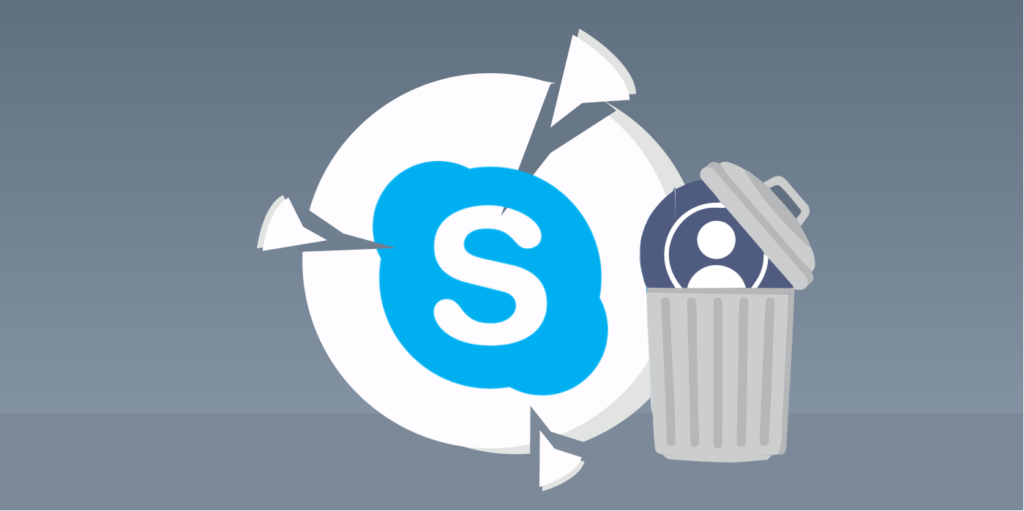
Deactivating your Skype account is an irreversible process. As such, we advise that you are very certain that it’s something you want to do and that you fully understand the implications of your actions.
Below, we’ve highlighted a couple of things you should know and do before taking this step:
- Ensure you’ve found a Skype alternative, especially if video or voice calling is indispensable for you.
- Cancel all your Skype subscriptions so you won’t be charged again. Even if you don’t actively use Skype, you’ll still be charged automatically until you delete your account.
- Use up all your Skype Credit because you can’t retrieve it after deletion.
- Save important data from Outlook, OneDrive, and other Microsoft services because you won’t have access to them after removing your Skype account.
Why You Might Want to Deactivate Your Skype Account
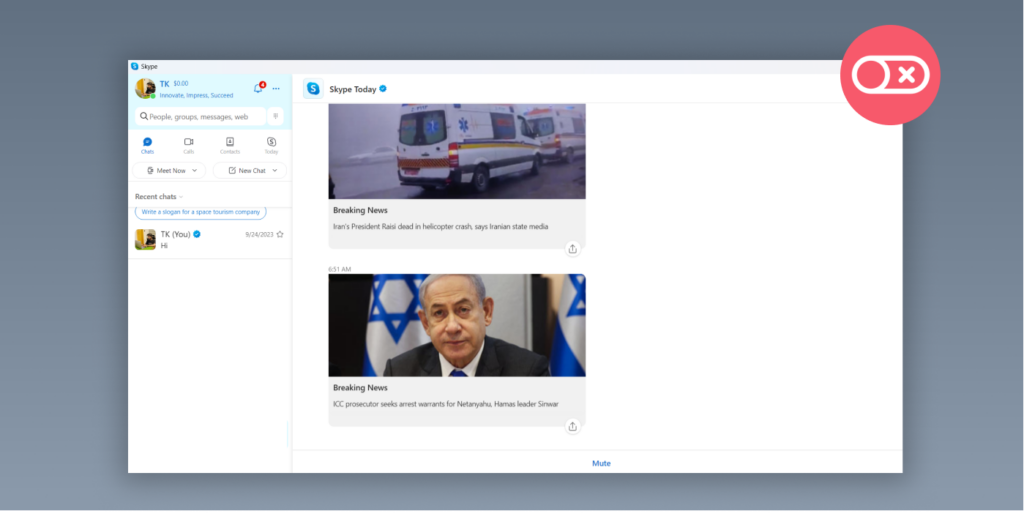
We can’t deny Skype’s legacy in the VoIP and video calling landscape. However, Skype is facing a lot of competition from platforms like FaceTime, Zoom, and WhatsApp.
Alongside this fact, here are other valid reasons that can justify someone’s decision to delete their account:
- Privacy concerns: Some communications on Skype are not end-to-end encrypted. Thus, there’s the possibility that an unauthorised third party could access your conversations. Additionally, there is the concern about how Microsoft collects and uses personal data.
- Company policy or guidelines: It might be that your company uses other communication platforms like Slack, Zoom or Microsoft Teams, instead of Skype.
- Professional image: More recent video or voice calling platforms have advanced collaboration tools, which can make using Skype appear outdated and less professional.
- Better user experience: Users have reported connectivity problems, software bugs, and other issues on the platform that have prompted them to prefer other simple and more reliable platforms.
- Personal preference: Your sentimental preference for another telecommunication service can be the reason you want to do away with your Skype account.
- Peer influence: If your friends, family, and other colleagues have moved from Skype to another platform, you may consider deleting your account and opening a profile on the app they use so you can keep communicating with them.
Deleting Your Skype Account Permanently
Whether it’s to discourage the decision to stop using the application or to minimize deletion errors — whatever the reason could be — you must know that Skype doesn’t let go of its users that easily.
There’s no Delete option that you can simply select to erase your account. To close Skype account, you’ll have to delete your Microsoft account. Nonetheless, the VoIP provider takes about 60 days to finalize the process. If you don’t restore your account during that period, your account will be gone forever.
How to Remove Skype Account from Computer (Both Windows and Mac)

Follow these simple steps to remove your Skype account:
- Open the Skype app on your PC.
- Tap on your profile name at the top left corner of the screen.
- Select Settings from the drop-down option.
- From the panel that comes up on the right, scroll down and click Close your account.
- Input your password for authentication.
- Confirm that you’ve read the What You Should Do Before Deleting Your Skype Account. Once you’re ready, click on Next to continue.
- You’ll see a checklist for you to confirm your reason for closing the account. Choose your reason from the list or tap on My reason isn’t listed accordingly.
- Then select Mark account for closure.
- Wait for 60 days for Skype to finalize the deletion process for your Skype and Microsoft accounts.
How to Remove Skype Account from Phone (Both Android and iOS)

Follow these simple steps to do so:
- Launch the Skype app on your phone.
- Navigate to Settings and click on Account & Profile.
- Tap on Close your account to complete the process.
- Then, you’ll have to verify your Skype login details to confirm your decision. Be reminded that this action would also delete your Microsoft account.
How to Remove Skype Without Affecting Your Microsoft Account
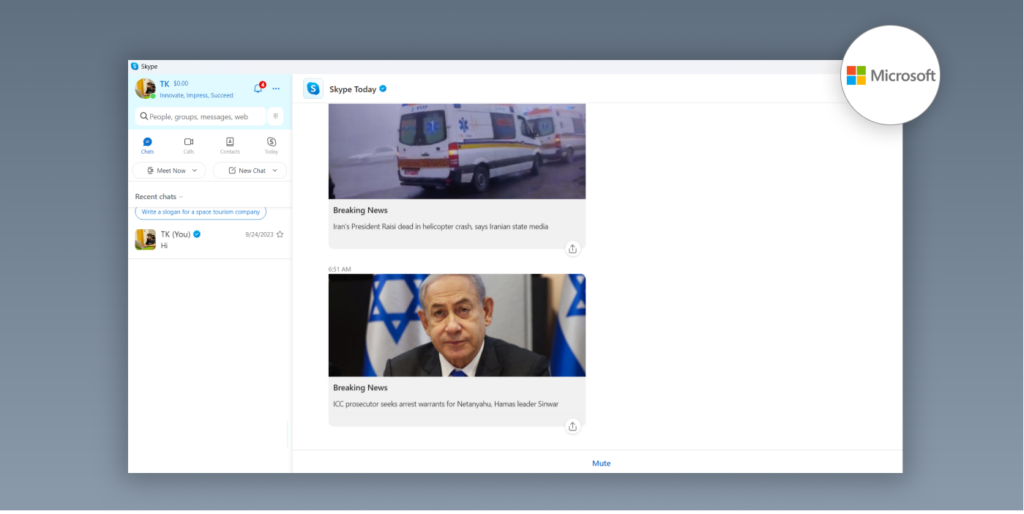
If you visit Microsoft’s Support page, you’ll see it stated clearly that it is impossible to separate your Skype profile from your Microsoft account. As a result, it’s a challenge to delete Skype knowing that you’ll lose access to other services like Outlook and Xbox Live.
Your best bet to do away with Skype without closing your MS account is to delete all your data on Skype and uninstall the app across all your devices. It’s more like archiving — still there, but out of sight.
If you decide to stop using Skype by deleting it, then it means you’ll have no idea what would be going on with the platform. As such, it’s best practice to delete your messages and conversations so that even in your absence, there’s no information left on Skype that could compromise your safety.
How to Delete Your Skype Messages
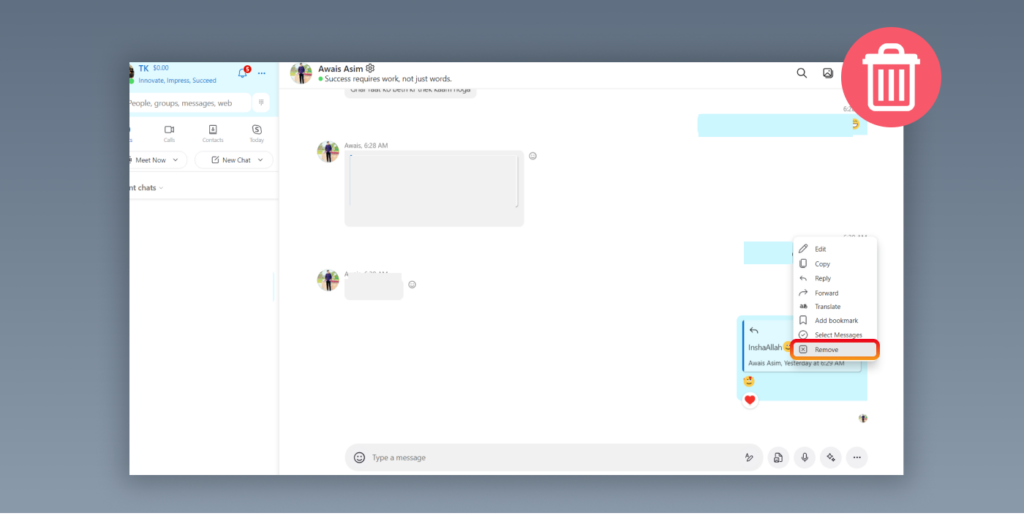
Following steps will help you delete your messages on the platform.
On Phone:
- Open your Skype chats and select the conversation with the message you want to delete.
- Long press on the message until you see a menu pop up.
- Select Remove from the options to delete the message.
On Desktop:
- Go to your discussion with the Skype user with whom you shared or received messages.
- Search for the specific message, hover your mouse over it, and tap on the three small dots beside it.
- Select Remove from the dropdown menu to make the message vanish.
How to Delete Your Skype Conversations
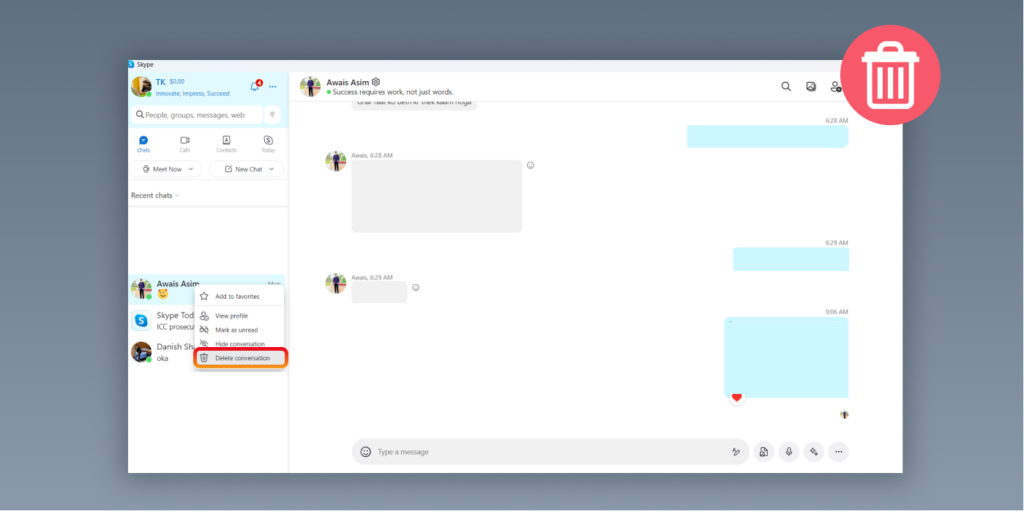
You can delete whole conversations on Skype. However, keep in mind that there will still be a copy of your conversations out there if the second party chooses not to delete the record from their Skype account.
That said, follow the steps below to delete your conversation both on your mobile device and your desktop.
On Phone:
- Locate the conversation you want to delete and long-press it to see a pop-up menu.
- Click the Delete conversation option to get rid of it.
On Desktop:
- Right-click on the conversation you want to delete to reveal a drop-down menu.
- Select Delete conversation to clear the chat.
Alternative to Deletion: How to Make Skype Account Invisible
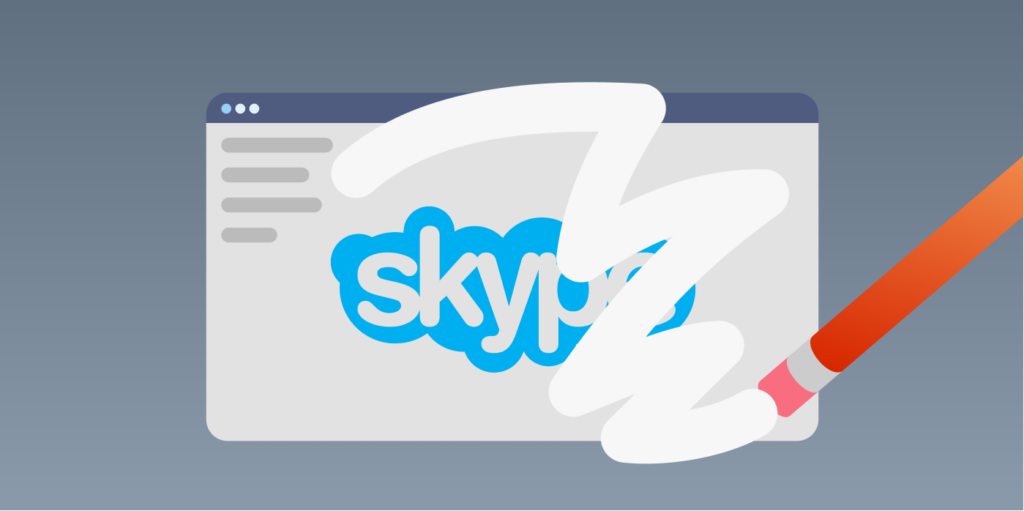
Deleting your Skype account requires that you delete your Microsoft account. So, if your account is linked to your OneDrive or Outlook account, then you are at risk of losing your data.
One alternative to prevent this loss is to make your account invisible. Consider the steps listed below.
- Sign into your Skype account.
- Tap on your profile picture at the top right of the screen, and choose My Account from the drop-down options.
- Click on Edit Profile from the blue highlighted menu on your screen.
- Choose or change your personal details, like your name, to an arbitrary one. An abbreviation would also do the trick.
- In the Profile settings menu, uncheck Appear in search results and suggestions so that your profile won’t come up if anyone tries to search for it.
- Click on Save to confirm your changes.
- Go back to your profile picture, click on it, and tap on Settings.
- Toggle the Call, Chat & SMS, and Notification Settings buttons to Off.
- Also, go to the Contacts options and check the Don’t use my address book box.
- There you have it! Your Skype account is now literally invisible and would be very difficult to discover.
How to Cancel Your Skype Subscription
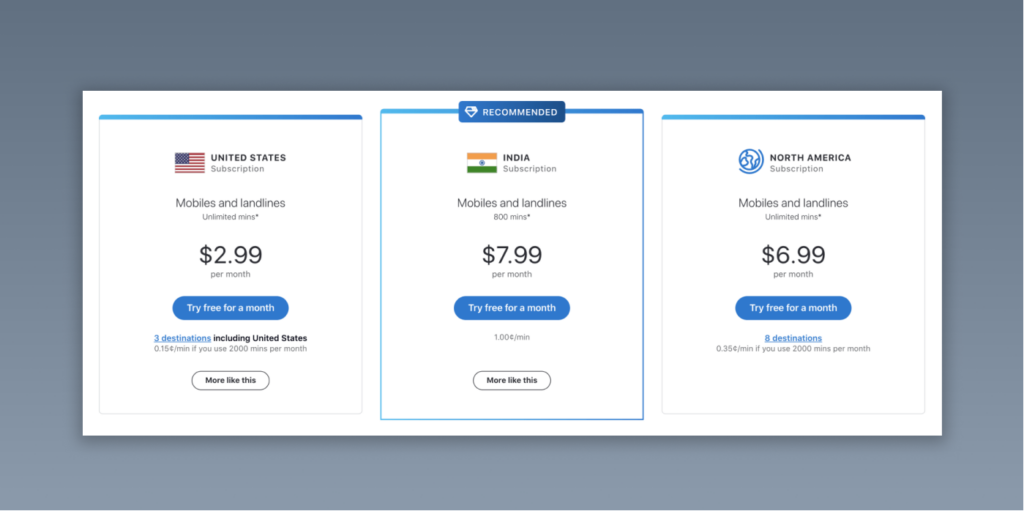
We already mentioned earlier that if you plan to leave Skype, you should cancel all your subscriptions on the site. If you don’t, you’ll still be charged, even if you’re no longer active on Skype. To avoid such unnecessary billing, do the following:
- Open the MS Services & Subscriptions page and sign into the account you used to subscribe.
- Search for the Skype subscription tab and select Payment & billing.
- Next, click on Cancel.
- Follow the prompt on your screen to finalize the cancellation process.
- If it is successful, you’ll receive a confirmatory email.
Would Skype Delete My Inactive Account?
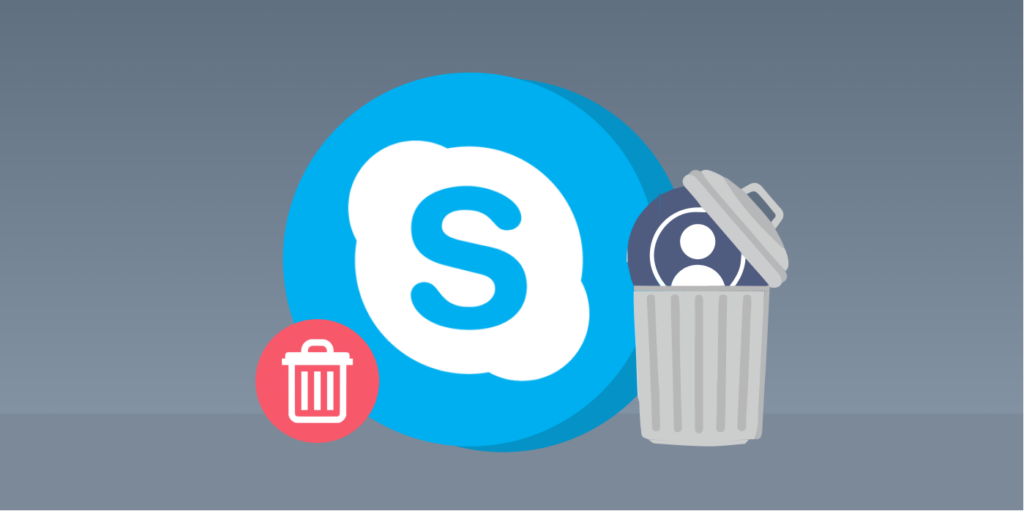
No, it won’t, especially now that deleting your Skype account implies deleting your MS account. But, if your Skype account has been inactive since before the Skype account-Microsoft account merger, there is a high chance it no longer exists.
Check out this list for more details on the status of your account.
- Skype accounts where users last signed in before June 2014 got deleted after a year of inactivity.
- Skype accounts where users last signed in between June 2014 and August 2015 were deleted after two years of inactivity.
- Skype accounts where users last signed in after August 2015 got deleted after five years of inactivity
How Would I Know If My Skype Account Was Successfully Deleted?
You can confirm it after the 60-day grace period. Once the time has elapsed, the following signs will further proof that the attempt was a success.
- Your profile doesn’t appear anymore in Skype search results.
- You can’t log into your account.
- Your chat history and shared files are nowhere to be found..
